 737 مشاهدة
737 مشاهدة
كيفية استخدام Microsoft Forms في إنشاء الاختبارات واستطلاعات الرأي
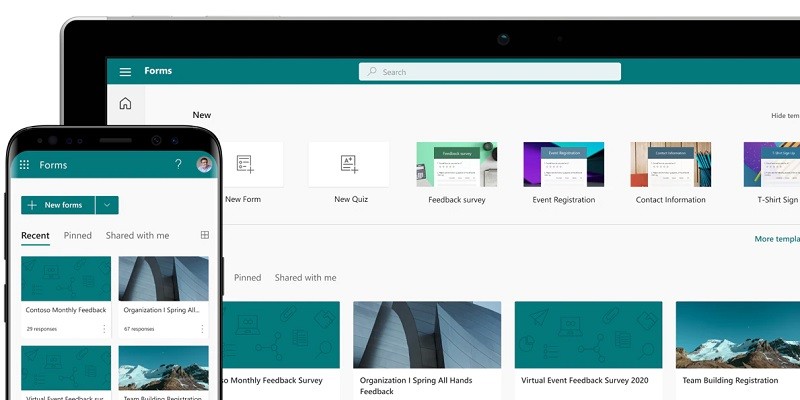
 خالد عاصم
خالد عاصم
محرر متخصص في الملفات التقنية بمختلف فروعها وأقسامها، عملت في الكتابة التقنية منذ عام 2014 في العديد من المواقع المصرية والعربية لأكتب عن الكمبيوتر والهواتف الذكية وأنظمة التشغيل والأجهزة الإلكترونية والملفات التقنية المتخصصة
كاتب ذهبي له اكثر من 500+ مقال
بدأ استخدام Microsoft Forms كأداة أو تطبيق عبر الإنترنت يتيح للمعلمين أو المدربين إمكانية إنشاء التدريبات والاختبارات، ومع الوقت تطورت تلك الأداة لتصبح واحدة من أبرز أدوات إنشاء وتصميم الاستمارات بمختلف أشكالها لتصبح متاحة لعدد أكبر من المستخدمين.
ولا تزال أداة Forms من مايكروسوفت يمكن استخدامها عبر الإنترنت وتستخدم في إنشاء الاختبارات والاستمارات والتدريبات واستطلاعات الرأي وغيرها من الاستمارات المختلفة التي قد ترغب في استطلاع أراء أو إجابات المستخدمين الآخرين من خلالها، وفي حالة استخدام Microsoft Forms من قبل المعلمين في إنشاء الاختبارات، فإن الأداة تقوم بحساب النتائج أوتوماتيكيًا.
اقرأ أيضًا: طرق مشاركة الملفات في OneDrive خدمة التخزين السحابية من مايكروسوفت
ويمكن استخدام أداة Microsoft Forms بواسطة كافة مستخدمو حزم Microsoft 365 Educations وMicrosoft 365 for Business، وأي من مستخدمي حسابات مايكروسوفت المختلفة سواء عبر Hotmail أو Live أو Outlook.
كيفية استخدام Microsoft Forms
من السهل للغاية استخدام Microsoft Forms فكل ما عليك هو أن تقوم باختيار نوع الاستمارة التي ترغب فيها سواء كان استطلاع رأي أو ما إلى ذلك، وبعد الانتهاء من إنشاء الاستمارة يمكنك مشاركتها مع الفئة المستهدفة وبعد ذلك مشاهدة النتائج وتحليلها بواسطة الأداة المدمجة داخل التطبيق.
لتتمكن من استخدام تلك الأداة قم بالتسجيل في أي من حسابات مايكروسوفت سواء عبر Microsoft 365 أو حسابك المدرسي التابع لمايكروسوفت أو حساب Microsoft Outlook، ومن قائمة التطبيقات التي ستظهر قم بالبحث عن Forms وقد تحتاج للوصول إلى قائمة التطبيقات من خلال اختيار All apps، ثم قم بالضغط على Forms.
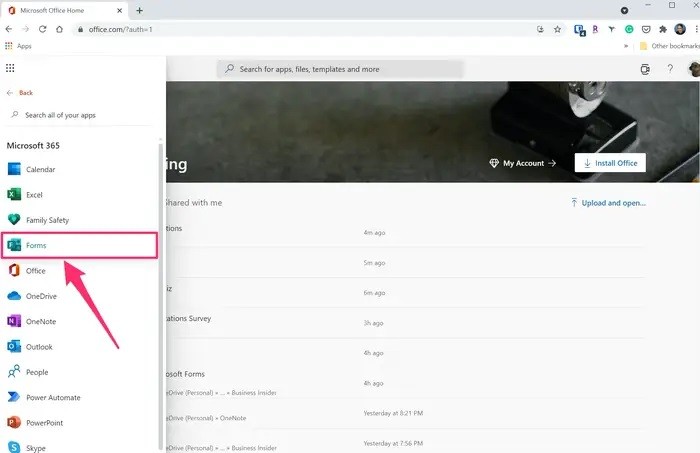
يمكنك أيضًا فتح الأداة مباشرة من خلال صفحة Microsoft Forms والتسجيل من خلال بيانات حسابك على مايكروسوفت كما في الطريقة الأولى، وفي الحالتين ستظهر لك قائمة الاستمارات من خلال مجموعة من الصفوف التي تضمن نماذج مسبقة التجهزين والتصميم، كما سيظهر لك خيار إمكانية إنشاء استمارة جديدة كليًا، كما يمكنك أيضًا مشاهدة المزيد من النماذج من خلال الضغط على More templates.
في حالة ما إن كنت قد قمت بالفعل بإنشاء استمارة أو أكثر، فستجدها أسفل نماذج حيث ستجد مجموعة من الاستمارات الأخيرة والاستمارات التي قمت بتثبيتها في الصفحة الرئيسية للأداة، ولتتمكن من مشاهدة كافة الاستمارات التي قمت بإنشائها سابقًا قم بالضغط على All My Forms.
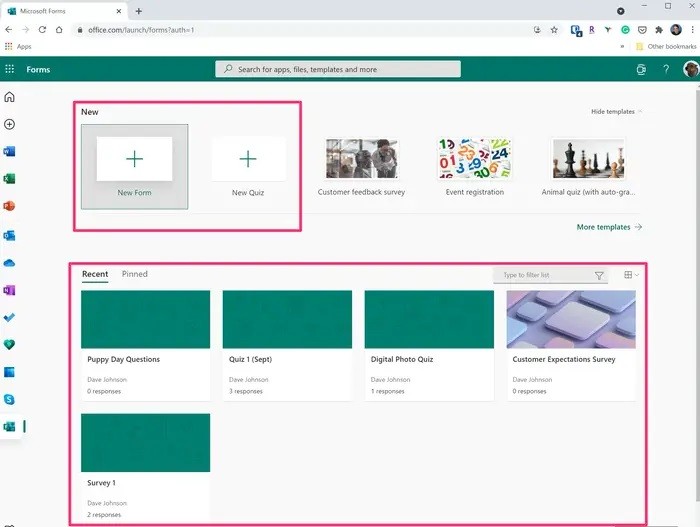
كيفية إنشاء استمارة جديدة
لتتمكن من إنشاء استطلاع رأي أو ما شابه، قم بالضغط على New Form، وفي الصفحة التالي قم بالضغط على Untitled form لتقوم بإعطاء اسم لاستمارتك ووصف مختصر لها، كما يمكنك الضغط على زر الصورة على اليمين لإضافة صورة تظهر أعلى الاستمارة.
اقرأ أيضًا: الدليل الكامل لكيفية استخدام مايكروسوفت اوفيس اونلاين دون دفع أي رسوم
قم بالضغط بعد ذلك على Add new وفي النافذة التي ستظهر قم باختيار الصيغة التي ترغب في إضافتها للاستمارة، حيث يمكنك الاختيار بين الاختيارات المتعددة، أو أسئلة بأزرار للإجابة، أو يمكنك اختيار صيغة الإجابة الحرة والتي تتضمن حقل إدخال بيانات فارغ، كما يمكن أيضًا تخيير المستخدم وضع نجوم أو بيانات محددة وغيرها.
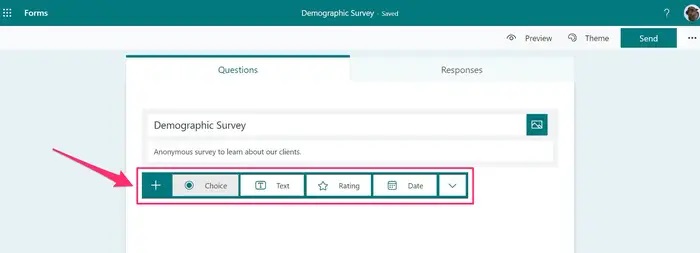
بعد اختيار شكل الصيغة قم بإدخال وكتابة باقي البيانات المطلوبة والتفاصيل الضرورية، قم بإدخال الأسئلة واختيارات الإجابات كما يمكنك أيضًا تحديد الأسئلة الإجبارية مع ترك المساحة للمستخدم بان يجيب أو لا يجيب على باقي الأسئلة الاختيارية.
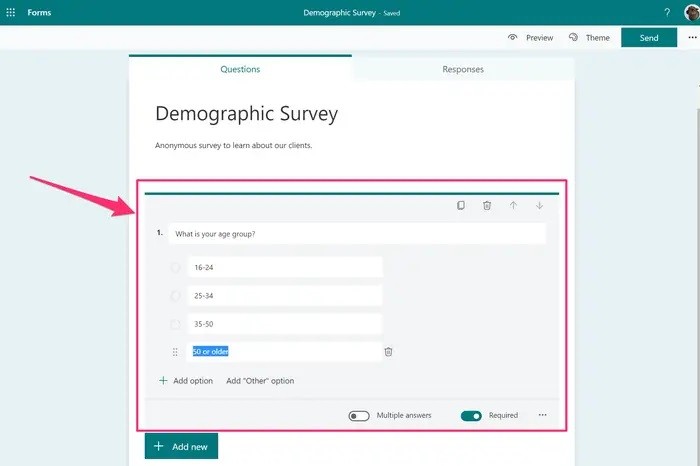
أعلى كل سؤال سيظهر لك شريط أدوات لإضافة العديد من الخيارات، حيث يمكنك الضغط على Copy لتتمكن من نسخ السؤال ولصقه محل سؤال آخر ثم إجراء التغييرات التي ترغب فيها في السؤال الجديد، أما أيقونة Trash فتقوم بحذف السؤال الحالي، كما يمكنك استخدام الأسهم للأعلى والأسفل لتغيير موقع السؤال الحالي من بين باقي الأسئلة، وأخيرًا يمكنك الضغط على Add new لاستكمال إدخال الأسئلة حتى تنتهي منها ثم تفعيل إمكانية رؤيته أولًا قبل البدء في نشرها.
كيفية إنشاء اختبار جديد
قم بالضغط على New Quiz وفي الصفحة التالي قم بالضغط على Untitled form لتقوم بإعطاء اسم لاستمارتك ووصف مختصر لها، كما يمكنك الضغط على زر الصورة على اليمين لإضافة صورة تظهر أعلى الاستمارة.
قم بالضغط بعد ذلك على Add new وفي النافذة التي ستظهر قم باختيار الصيغة التي ترغب في إضافتها للاستمارة، حيث يمكنك الاختيار بين الاختيارات المتعددة، أو أسئلة بأزرار للإجابة، أو يمكنك اختيار صيغة الإجابة الحرة والتي تتضمن حقل إدخال بيانات فارغ، كما يمكن أيضًا تخيير المستخدم وضع نجوم أو بيانات محددة وغيرها.
اقرأ أيضًا: دليل استخدام Microsoft Teams في إجراء اجتماعات الفيديو بالحسابات المجانية
قم بإدخال محتوى الاختبار، ولأننا نتحدث هنا عن اختبار فهناك بعض الخيارات الإضافية مثل إمكانية تحديد الإجابة الصحيحة في أسئلة الاختيارات Choice وأسئلة النصوص Text، ويمكنك ذلك من خلال الوقوف بمؤشر الماوس على الإجابة الصحيحة ثم قم بالضغط على العلامة على اليمين، وفي حالة أسئلة النصوص قم بالضغط على Add answer أسل السؤال وقم بكتابة الإجابة الصحيحة، كما يمكنك إدخال عدد من الإجابات التي يمكن اعتبارها صحيحة، كما تتيح الأداة أيضًا إمكانية تحديد عدد من النقاط لكل سؤال.
الكاتب
 خالد عاصم
خالد عاصم
محرر متخصص في الملفات التقنية بمختلف فروعها وأقسامها، عملت في الكتابة التقنية منذ عام 2014 في العديد من المواقع المصرية والعربية لأكتب عن الكمبيوتر والهواتف الذكية وأنظمة التشغيل والأجهزة الإلكترونية والملفات التقنية المتخصصة
كاتب ذهبي له اكثر من 500+ مقال
ما هو انطباعك؟











